
Turinys:
- Autorius John Day [email protected].
- Public 2024-01-30 10:45.
- Paskutinį kartą keistas 2025-01-23 14:58.

Šis nurodymas buvo sukurtas vykdant Pietų Floridos universiteto „Makecourse“projekto reikalavimą (www.makecourse.com). Vietoj kažkokios nuobodžios pasirenkamosios klasės aš išėjau ant galūnės ir išklausiau šį „Make Course“kursą. Man buvo pažadėtas 3D spausdinimas, „Arduino“įgūdžiai ir nuostabus galutinis projektas. Ši klasė iš tikrųjų įvykdė visus tris!
Pirmosiomis pamokos savaitėmis turėjau sukurti projekto idėją, kuri būtų linksma ir kūrybinga, įgyvendinama atsižvelgiant į klasės apribojimus, 3D spausdinta ir turinti vieną judančią dalį. Mano „Pokemon Center Machine“idėja kilo tą pačią dieną, kai iš anksto užsisakiau „Pokemon Moon“3DS. Tai buvo mano „Eureka“akimirka!
Kiekviename „Pokemon“žaidime, filme ir šou buvo „Pokemon“centrai arba mieli raudoni ir balti pastatai, skirti gydyti išsekusius ir alpusius „Pokemon“. Slaugytoja Joy, kuri vadovauja „Pokemon Center“, surenka jūsų „Pokemon“ir įdeda juos į „Pokemon Center“aparatą, kuris gydo „Pokemon“. Ši mašina paprastai yra stačiakampio arba apskrito formos ir skleidžia tam tikrą triukšmą, mirksi balta ir mėlyna lemputėmis. Mano mašina yra kvadratinė dėžutė su besisukančia vidurine dalimi, kurioje bus platinami „Pokemon“. Paspaudus mygtuką, aparatas sukasi ir paleidžia „Pokemon Center“teminę dainą, taip pat parodo visas slaugytojos džiaugsmo frazes.
1 žingsnis: medžiagos ir failai
Štai medžiagos, kurias naudojau viso projekto metu:
Programos:
Arduino
Išradėjų studija 2017 m
3D spausdintuvas
Lazerio pjovimo mašina
Įrankiai:
Litavimo sistema
„Dremel“
Atsuktuvas
DAP kontaktinis cemento klijai
E6000 Crafting klijai
Priedai:
3D spausdintos dalys
Akrilo "stiklas"
„Pokemon“rutuliai dekoravimui (mano buvo sukurti iš putplasčio kamuoliukų ir dažų, bet jie galėjo būti pagaminti iš molio, drožinių, 3D spausdintų dalių ir kt.)
Izoliacinė juosta
Elektronika:
Arduino
Žingsninis variklis
„Adafruit Soundboard Fx“
Pranešėjas
LCD ekranas
Duonos lenta, mygtukai ir laidai
Failai:
Pridedami mano.stl failai 3D spausdintoms dalims ir eskizas, naudojamas „Arduino“
2 žingsnis: „Arduino“eskizas

Aukščiau pateiktas vaizdo įrašas gali būti naudojamas kartu su eskizu (po failais medžiagos skyriuje) arba su šiuo aprašymu žemiau:
Šiam eskizui reikalingos bibliotekos yra „Wire“, „Skystieji kristalai“ir „Stepper“. Programinės įrangos serija ir „Adafruit“yra neprivalomi, jei norite išplėsti šį eskizą naudodami kitas „Soundboard“funkcijas.
Eskizo pradžioje aš apibrėžiu mygtuką, žingsninio variklio greitį ir pavarų santykį bei LCD ekrano adresą. Po to atliekama tuštumos sąranka, kurioje „myDisplay.init“naudojamas LCD ekranui inicijuoti, o „myDisplay.backlight“- įjungti LCD apšvietimą. Tada nustatomas žingsninis greitis ir nustatoma mygtuko būsena.
Tuštumos ciklą sudaro tam tikra kilpa ir 6 sekcijos, kurios iš esmės yra vienodos. Nors ciklas teigia, kad nors mygtukas yra AUKŠTAS arba nepaspaustas, skliausteliuose esanti dalis turėtų įvykti. Šiuo atveju tai būtų nieko "while (digitalRead (buttonPin) == HIGH) {}". Tačiau kai mygtukas yra ŽEMAS arba paspaustas, likusi eskizo dalis turėtų būti baigta.
Šeši skyriai, sudarantys likusią eskizo dalį, apima komandą pasukti receptorių naudojant myStepper.step (stepsPerRevolution) ir myDisplay.setCursor (0, 0), kuri pradeda frazę pirmoje LCD ekrano eilutėje, po kurios eina komanda myDisplay.print („Sveiki atvykę į mūsų“) - tai frazė, kuri turi būti rodoma pirmoje eilutėje. Po to seka myDisplay.setCursor (0, 1), kuris pradeda frazę antroje LCD ekrano eilutėje, ir komanda myDisplay.print („Pokemon Center!“), Kuri rodoma antroje eilutėje. Paskutinė komanda yra myDisplay.clear, kuri iš naujo nustato kito kodo paketo ekraną kitam pasukimui ir frazei.
3 žingsnis: mašinos projektavimas
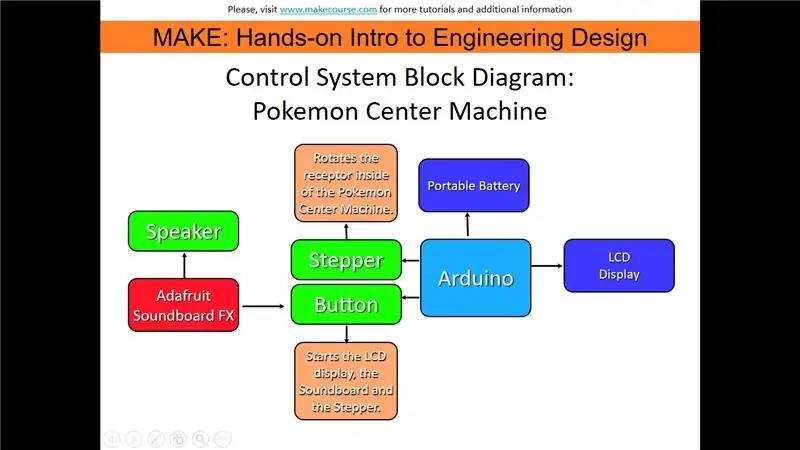
Aš panaudojau „Inventor“kurdamas savo 3D spausdintas dalis „Pokemon Center Machine“. Daugelis kitų programų gali būti naudojamos tol, kol jas galima paversti.stl failais spausdinti. Aš sukūriau savo mašiną iš viso 4 dalių: pagrindo, receptoriaus, kupolo pagrindo ir kupolo.
Pagrindas yra tuščiavidurė dėžutė, kurios viduryje yra tiltas, leidžiantis tiekti „Arduino“laidus, sukuriant sekciją, kurioje galima pailsėti „Stepper“varikliui. Pridedamame vaizdo įraše pagrindas yra geltonos spalvos.
Raudonas receptorius, esantis pagrindo viduje, yra tas, kuriame „Pokeballs“pasiskirstys ir išgydys, kai ši dalis sukasi.
Žalia kupolo bazė yra pagrindo viršuje ir veikia kaip platforma, kuria kupolas gali remtis, todėl jis netrukdo besisukančiam receptoriui.
Mėlynas kupolas remiasi į kupolo pagrindą ir turi žvilgsnio angą, į kurią galima žiūrėti į receptorių, kai jis sukasi. Ši skylė vėliau projekte padengta lazeriu pjaustytu akrilu, kad būtų aiški žiūrėjimo erdvė.
4 žingsnis: „Arduino“grandinės ir valdymo lenta

„Pokemon Center Machine“valdymo plokštę galima suskirstyti į dvi dalis: „Arduino“ir „Soundboard“.
„Arduino“:
„Arduino“yra prijungtas prie žingsninio variklio, mygtuko ir skystųjų kristalų ekrano, naudojant duonos lentą, ir yra maitinamas iš išorinės baterijos. Žingsninis variklis sukasi receptorių, LCD ekrane rodomos įprastos slaugytojos džiaugsmo frazės, o mygtuko naudojimas kontroliuoja, ar sistema aktyviai veikia ar laukia.
Garso plokštė:
„Adafruit Soundboard FX“yra prijungtas prie garsiakalbio, „Arduino“ir mygtuko. Garsiakalbis groja įkeltą dainą, „Arduino“naudojamas tik kaip maitinimo šaltinis, o mygtukas dar kartą kontroliuoja, ar sistema aktyviai veikia ar laukia.
Duonos lentos ir „Arduino“grandinė parodyta pridėtame paveikslėlyje. „Arduino“turi žingsninį, skystųjų kristalų ir mygtukų įvestį per galimus kaiščius, o duonos lenta perduoda sroves tarp „Arduino“ir tų dalių (skystųjų kristalų ir variklio). „Adafruit“garso plokštė yra pritvirtinta prie duonos lentos ir energiją semia per „Arduino“. Garso plokštės muzika grojama per garsiakalbį, pritvirtintą pagalbiniu laidu, o „Arduino“maitinamas nešiojamu akumuliatoriumi.
5 žingsnis: viską nustatykite



„Arduino“, „Adafruit“ir „Breadboard“sistema:
Atsisiųskite pateiktą eskizą ir įkelkite jį į „Arduino“, kad jame būtų kodas, reikalingas tinkamai veikti. Be to, reikia nustatyti „Adafruit Soundboard FX“. Muzikos failą įkėliau tik į „Soundboard“, nes plokštė jau yra užprogramuota iki 10 trigerių ar mygtukų. Aš naudoju pagrindinius nustatymus, tačiau daugiau išplėstinių nustatymų rasite čia:
„Arduino“, „Adafruit“ir „Breadboard“buvo dedami į dėžutę, kuri buvo reikalinga šiam klasės projektui, kuris saugo elektroniką. Jei pageidaujama, galima sukurti 3D spausdintą dėžutę, kad būtų daugiau formos įvairovės ir ryškesnių linijų pjūviuose. Naudodamas „dremel“sukūriau LCD ekrano žiūrėjimo vietą, skylę mygtukui ir skyrių pagalbiniam laidui ir USB laidui.
3D spausdintos dalys buvo surinktos taip:
Bazė, žingsninis variklis, receptorius, kupolo bazė ir tada kupolas.
„Stepper“buvo gręžtas ir pritvirtintas prie pagrindo tilto, o receptorius išgręžė skylę, kad tilptų „Stepper“stūmoklis. Prieš gręždami „Stepper“, būtinai patikrinkite, ar receptorius gali sklandžiai suktis. Jei ne, sureguliuokite padėtį, kol tai įmanoma. Kupolo pagrindas yra klijuojamas prie pagrindo, o tada kupolas priklijuojamas prie kupolo pagrindo. Akrilo peržiūros langas buvo supjaustytas naudojant lazerio pjovimo mašiną, kad būtų užtikrintas puikus pritaikymas. Jei to nėra, „dremel“veiktų taip pat gerai.
Apdaila:
„Pokemon Center“mašinoje galima naudoti bet kokią dekoraciją. Aš sukūriau mini pokeballs papuošti pagrindo išorę. Kitos idėjos galėtų būti kamuoliukų, skirtų patekti į mašiną, kūrimas, pagrindo dažymas arba mažų pokemonų figūrėlių pritvirtinimas. Tiesiog smagiai!
Rekomenduojamas:
Redaguoti „GBA Pokémon“pavadinimo ekrano foną: 9 žingsniai

Redaguoti GBA „Pokémon“pavadinimo ekrano foną: tai yra trečioji instrukcijų serijos dalis, kurią padarysiu įsilauždama į „Pok é mon ROM“. Pirmąjį rasite čia, o antrąjį - čia. Ši instrukcija parodo, kaip pakeisti pavadinimo ekrano foną. Vardan to
„Pokémon“kompiuterio dėklas: 5 žingsniai
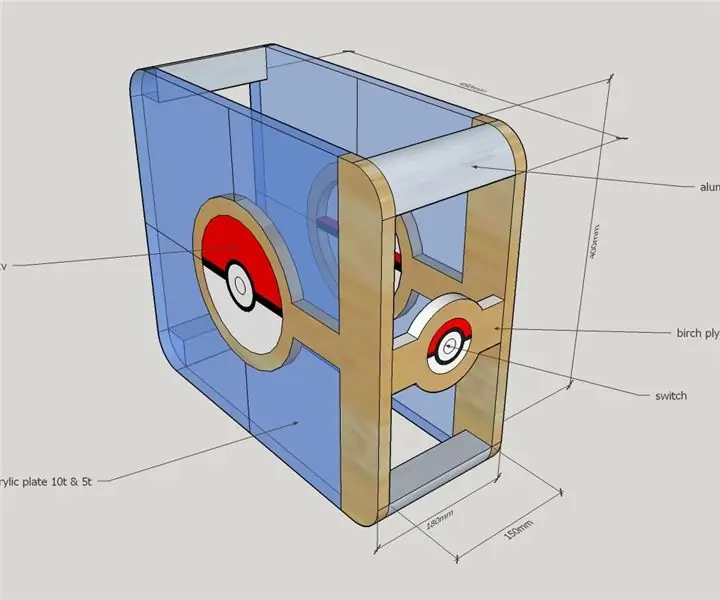
„Pokémon“kompiuterio dėklas / „é 피씨 케이스:„ Pokémon “kompiuterio dėklas / 포켓몬 피씨 케이스 Tai mano kompiuterio dėklas. Dabar aš naudoju savo antrinį kompiuterį CNC. Prieš 2 metus aš jį sukūriau savo sūnui … (bet mano sūnui patinka jo nešiojamasis kompiuteris, haha ~)
„Raspberry PI Media Center“, OSMC DAC/AMP: 3 žingsniai

„Raspberry PI Media Center“, OSMC DAC/AMP: paimkite „Raspberry pi“, pridėkite DAC ir stiprintuvą ir turėsite labai gražų žiniasklaidos centrą už daug pinigų. Pirmiausia turiu pasakyti „BIG“ačiū „GearBest“žmonėms, kurie atsiuntė man šį elementą išbandyti. O jei nori tokį gauti
Sukurkite pasirinktines „Pokémon“korteles GIMP: 7 žingsniai

Sukurkite pasirinktines „Pokémon“korteles naudodami GIMP: čia yra pamoka, kaip sukurti pasirinktinį „Pok é mon“naudojant GIMP programą! Viršuje yra pasirinktinis „Raichu LV“. X Aš padariau pats! Smagiai kurk
Patekimas į „Stm32“: „Home Media Center“nuotolinio valdymo pultas: 4 žingsniai (su paveikslėliais)

Patenka į „Stm32“: „Home Media Center“nuotolinis valdymas: tai yra visas namų žiniasklaidos centro nuotolinio valdymo pulto prototipas, pagrįstas smt32 mikrovaldikliu, stm32f103c8t6, žinomu kaip „bluepill“lenta. Tarkime, namų medijos centrui naudojate kompiuterį. Tai labai lankstus sprendimas, leidžiantis patalpinti
